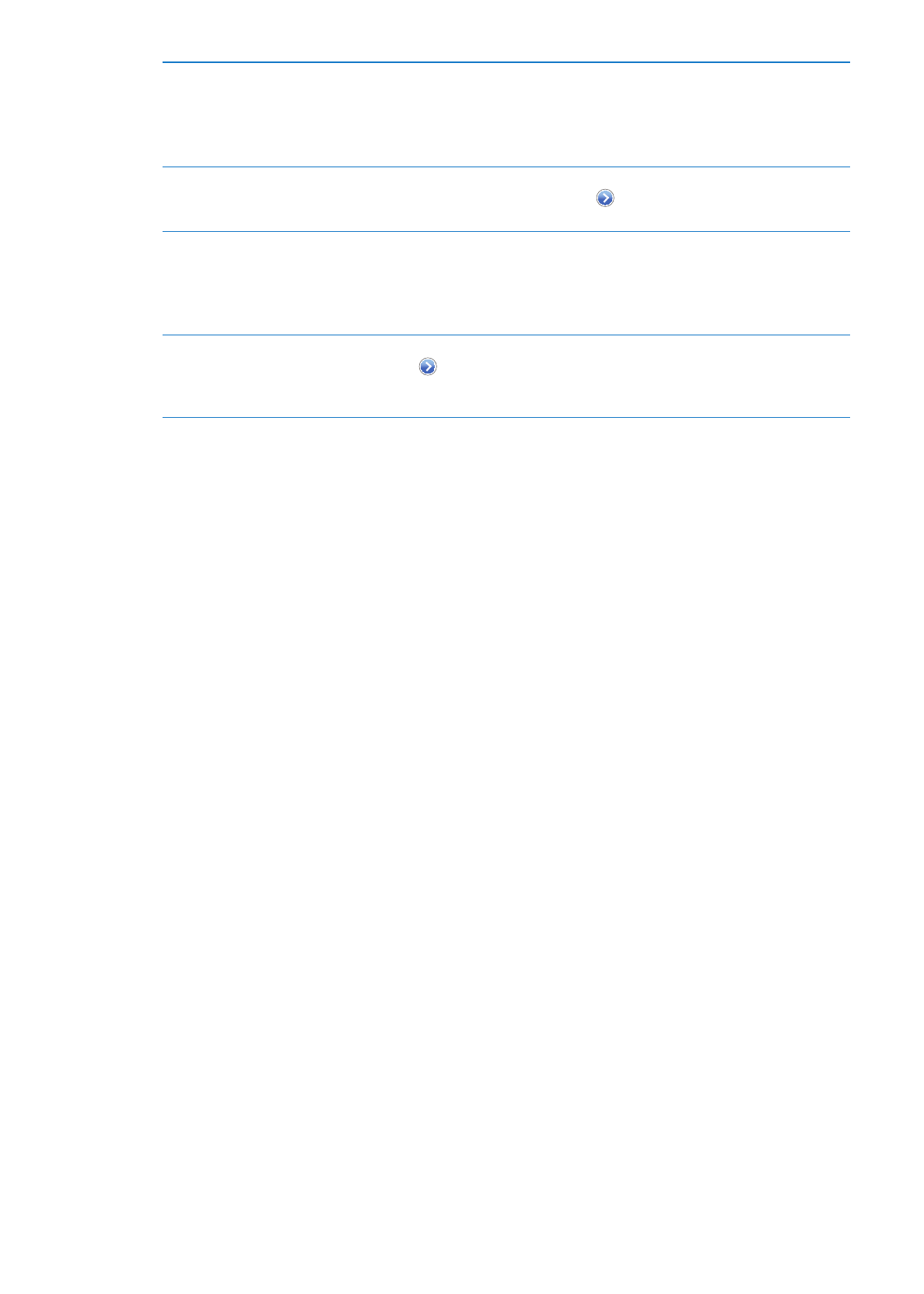
Benachrichtigungen
Push-Benachrichtigungen werden in der Mitteilungszentrale angezeigt und informieren
Sie auch dann über neue Informationen, wenn die jeweilige App nicht ausgeführt wird.
Benachrichtigungen variieren abhängig von der jeweiligen App. Sie können Textelemente
und akustische Warnhinweise umfassen oder das Symbol der jeweiligen App auf dem Home-
Bildschirm mit einer kleinen Nummer versehen.
Sie können Mitteilungen deaktivieren, zu denen Sie keine Informationen wünschen, und die
Reihenfolge ändern, in der die Mitteilungen angezeigt werden sollen.
Aktivieren oder Deaktivieren von Mitteilungen: Wählen Sie „Einstellungen“ > „Mitteilungen“.
Tippen Sie in der Liste auf ein Element und aktivieren bzw. deaktivieren Sie dann die
Benachrichtigungen für das entsprechende Element.
Apps, bei denen Mitteilungen deaktiviert wurden, werden in der Liste „Nicht in der
Mitteilungszentrale“ angezeigt.
134
Kapitel 25
Einstellungen
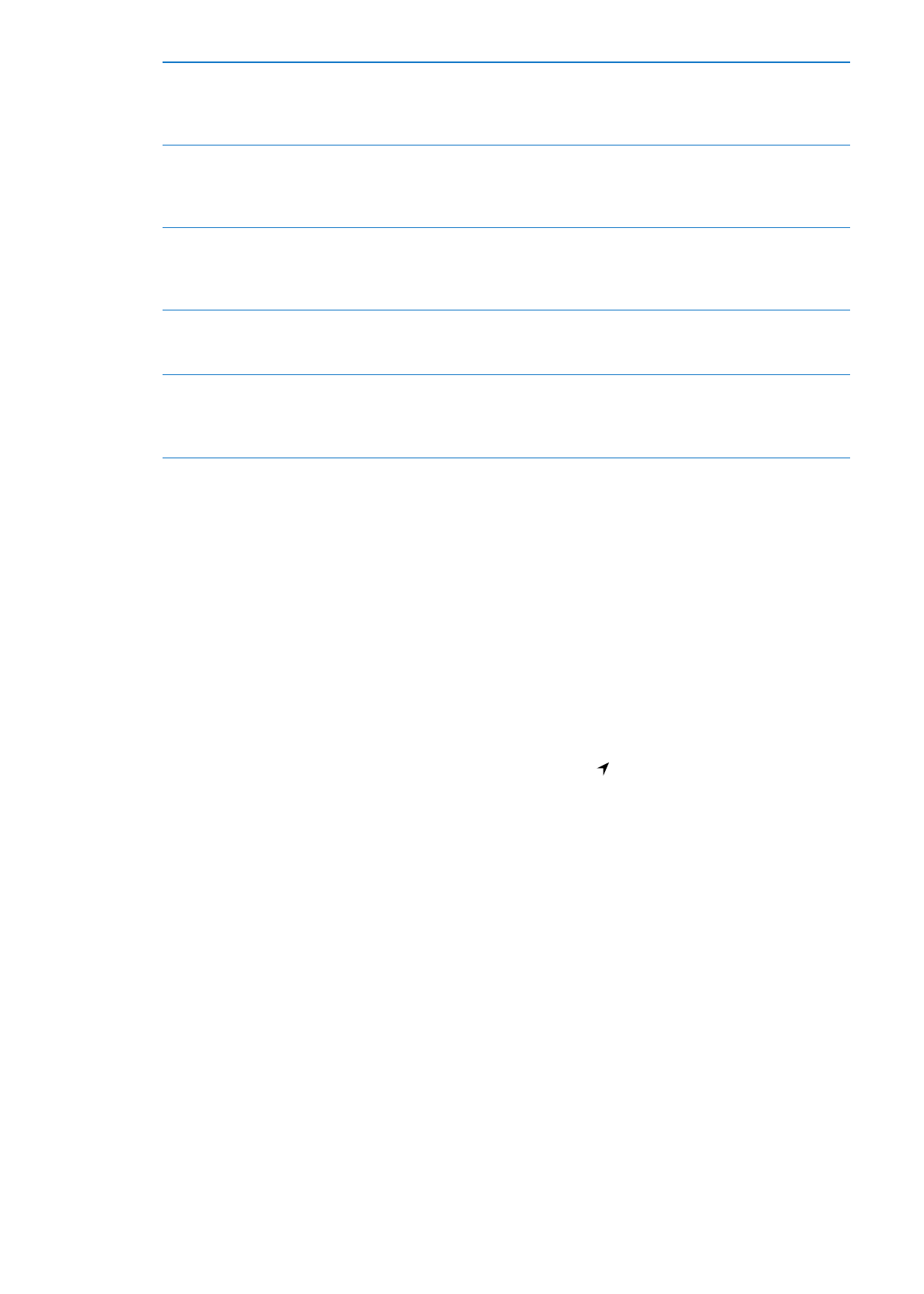
Ändern der Anzahl der zuletzt
angezeigten Mitteilungen
Wählen Sie „Einstellungen“ > „Mitteilungen“ und dann ein Objekt aus der
Liste „In der Mitteilungszentrale“. Tippen Sie auf „Anzeigen“, um festzulegen,
wie viele Mitteilungen dieser Art in der Mitteilungszentrale angezeigt
werden.
Ändern des Hinweisstils
Wählen Sie „Einstellungen“ > „Mitteilungen“ und dann ein Objekt aus der
Liste „In der Mitteilungszentrale“. Wählen Sie einen Hinweisstil oder „Keine“
aus, um Hinweise oder Kennzeichnungen zu deaktivieren. Mitteilungen
werden weiterhin in der Mitteilungszentrale angezeigt.
Ändern der Reihenfolge der
Mitteilungen
Öffnen Sie „Einstellungen“ > „Mitteilungen“ und tippen Sie auf „Bearbeiten“.
Bewegen Sie die Mitteilungen an die gewünschte Position. Um eine
Mitteilung zu deaktivieren, ziehen Sie sie in die Liste „Nicht in der
Mitteilungszentrale“.
Anzeigen von nummerierten
Bannern für Apps, bei denen
Mitteilungen vorliegen
Wählen Sie „Einstellungen“ > „Mitteilungen“ und dann ein Objekt
aus der Liste „In der Mitteilungszentrale“. Aktivieren Sie die Option
„Kennzeichensymbol“.
Verhindern der Anzeige von
Hinweisen, wenn das iPad gesperrt
ist
Wählen Sie „Einstellungen“ > „Mitteilungen“ und dann eine App aus
der Liste „In der Mitteilungszentrale“. Deaktivieren Sie die Option „Im
Sperrbildschirm“, um Hinweise von Apps auszublenden, wenn das iPad
gesperrt ist.
Manche Apps verfügen über weitere Optionen. So können Sie in „Nachrichten“ festlegen, wie oft
der Hinweiston ertönt und ob eine Vorschau der Nachricht in der Benachrichtigung angezeigt
werden soll.
Ortungsdienste
Die Ortungsdienste ermöglichen es Apps wie „Erinnerungen“, „Karten“, und „Kamera“ sowie
ortungsbezogenen Apps anderer Anbieter, Daten bezüglich Ihres Standorts zu sammeln und
zu verwenden. Ihr ungefährer Standort wird mithilfe von Informationen bestimmt, die über
Mobilfunknetze (auf 4G- oder 3G-Modelle) und lokalen WLAN-Netzwerken (sofern WLAN aktiviert
ist) bereitgestellt werden. Sie können die Batterie schonen, indem Sie die Ortungsdienste
deaktivieren, solange Sie sie nicht verwenden.
Wenn eine App Ortungsdienste nutzt, wird in der Statusleiste angezeigt.
Jede App und jeder Systemdienst, die/der Ortungsdienste nutzt, wird im Bildschirm mit den
Einstellungen für die Ortungsdienste aufgelistet. Hier sehen Sie, ob die Ortungsdienste für
diese App bzw. diesen Dienst aktiviert oder deaktiviert sind. Sie können die Ortungsdienste
für bestimmte oder für alle Apps und Dienste deaktivieren, wenn Sie diese Funktion nicht
nutzen wollen. Wenn Sie die Ortungsdienste deaktivieren, werden Sie aufgefordert, sie wieder
zu aktivieren, wenn eine App oder ein Dienst das nächste Mal versucht, diese Funktion zu
verwenden.